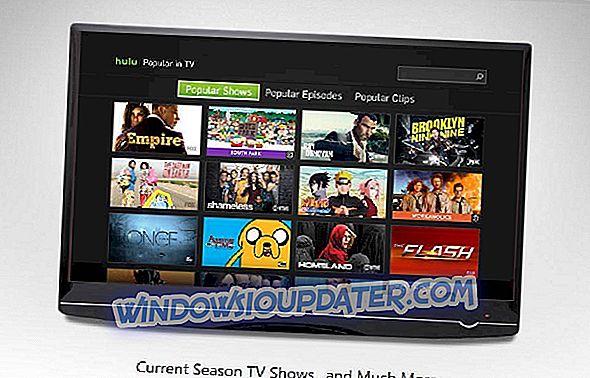Πώς μπορώ να διορθώσω συχνές σφάλματα Hulu στο Xbox One;
- Γενική αντιμετώπιση προβλημάτων
- Ελέγξτε τη συνδρομή σας
- Ελέγξτε τον κωδικό πρόσβασης
- Ελέγξτε τη διεύθυνση ηλεκτρονικού ταχυδρομείου σας
- Δοκιμάστε τη σύνδεση δικτύου στην κονσόλα Xbox
- Επανεγκαταστήστε την εφαρμογή Hulu
- Ελέγξτε τις ρυθμίσεις γλώσσας και τοποθεσίας
- Εκκαθάριση προσωρινής μνήμης συστήματος
- Διαγράψτε αποθηκευμένα δεδομένα
- Ενημερώστε τον Hulu
- Ελέγξτε το σφάλμα και βρείτε την επιδιόρθωσή του
Αντιμετωπίζετε ζητήματα Hulu στο Xbox One ; Σε αυτόν τον οδηγό, θα απαριθμήσουμε μια σειρά λύσεων για να σας βοηθήσουμε να διορθώσετε αυτό το ζήτημα.
Η Hulu είναι μια υπηρεσία streaming media που προσφέρει στο ακροατήριό της μια αξιοπρεπή σειρά ζωντανών και κατ 'απαίτηση βίντεο που μπορούν να προβληθούν σε διαφορετικές συσκευές, συμπεριλαμβανομένου του Xbox One.
Χρησιμοποιώντας το Xbox One, μπορείτε να μεταφέρετε περιεχόμενο πολυμέσων χρησιμοποιώντας την εφαρμογή Hulu, αν και πολλοί χρήστες έχουν αναφέρει ότι αντιμετωπίζουν προβλήματα στο Hulu στο Xbox One, εμποδίζοντας τους να απολαύσουν το περιεχόμενο.
Αυτά τα ζητήματα είναι γνωστό ότι προκύπτουν από διάφορους λόγους, όπως η κακή σύνδεση στο διαδίκτυο. Η εφαρμογή Hulu πραγματοποιεί ροές βίντεο, ώστε να μπορείτε να περιμένετε κάποια προσωρινή αποθήκευση και συσσωμάτωση κατά τη φόρτωση του περιεχομένου και στις περισσότερες περιπτώσεις είναι φυσιολογικό η συμπεριφορά να συμπεριφέρεται με αυτόν τον τρόπο.
Έχοντας αυτό κατά νου, επιδιώξαμε να βρούμε λύσεις για να σας βοηθήσουμε να διορθώσετε τα προβλήματα του Hulu, ώστε να μπορείτε να αντιμετωπίσετε το λάθος από μόνος σας και να απολαύσετε το περιεχόμενο Hulu.
Πώς να διορθώσετε προβλήματα Hulu στο Xbox One
1. Γενική αντιμετώπιση προβλημάτων
Εάν αντιμετωπίζετε προβλήματα με το Hulu στο Xbox One, μπορείτε να δοκιμάσετε πρώτα τα πρώτα πράγματα που μπορείτε να δοκιμάσετε πριν χρησιμοποιήσετε κάποια από τις λύσεις που ακολουθούν.
Εκτελέστε μια δοκιμή ταχύτητας στη σύνδεσή σας. Μόλις ολοκληρωθεί, συγκρίνετε τα αποτελέσματα της ίδιας με τις απαιτήσεις Hulu για ταχύτητα και συνδεσιμότητα στο διαδίκτυο. Εάν υπερβαίνουν τις απαιτήσεις, κάντε τα εξής:
- Απενεργοποιήστε και αποσυνδέστε τη συσκευή Hulu, το μόντεμ και το δρομολογητή για ένα λεπτό
- Τραβήξτε τα τρία πίσω
- Συνδέστε τη συσκευή σας απευθείας στο δρομολογητή σας χρησιμοποιώντας καλώδιο Ethernet
- Αποσυνδέστε άλλες συσκευές από το δίκτυό σας
- Ελέγξτε τις ρυθμίσεις του δρομολογητή και τη διαμόρφωση για να βελτιώσετε τη δύναμη του δικτύου
- Επικοινωνήστε με τον ISP για περαιτέρω βοήθεια
- Μειώστε τις συσκευές χρησιμοποιώντας τη σύνδεση δικτύου, καθώς αυτές μειώνουν τις ταχύτητες στο Internet. Για βέλτιστη ροή, βεβαιωθείτε ότι μόνο ένας περιορισμένος αριθμός συσκευών χρησιμοποιούν το WiFi σας, για να αυξήσετε τις ταχύτητες. Ο Hulu απαιτεί 1, 5 Mbps για ροή βίντεο SD και 3, 0 Mbps για βίντεο HD αντίστοιχα.
Σημείωση: Το Hulu μεταδίδει βίντεο σε διαφορετικές περιοχές ποιότητας εικόνας ρυθμιζόμενες ανάλογα με την ταχύτητα του Internet σας. Βεβαιωθείτε ότι η σύνδεσή σας μπορεί να επιτύχει βιώσιμες ταχύτητες λήψης 3.0 Mbps για Hulu κατά παραγγελία και 8.0 Mbps για Hulu με Live TV. Η παρακολούθηση πολλαπλών βίντεο (ή η χρήση του διαδικτύου για άλλες δραστηριότητες όπως παιχνίδια, κ.λπ.) ενδέχεται να απαιτούν πρόσθετο εύρος ζώνης.
2. Ελέγξτε τη συνδρομή σας
Μπορείτε να συνδεθείτε στο λογαριασμό σας Hulu; Εάν μπορείτε, μπορείτε να παρακολουθήσετε βίντεο ή να συνδεθείτε σε άλλη συσκευή; Εάν κάποιο από αυτά είναι αληθινό για σας, κάντε τα εξής για να το επιλύσετε:
- Μεταβείτε στη σελίδα του λογαριασμού σας και ελέγξτε την κατάσταση χρέωσης
- Ενημερώστε τα στοιχεία χρέωσης σας όπως απαιτείται και δοκιμάστε να χρησιμοποιήσετε ξανά το Hulu
3. Ελέγξτε τον κωδικό πρόσβασής σας
Μερικές φορές τα προβλήματα του Hulu στο Xbox One θα μπορούσαν να οφείλονται στον κωδικό πρόσβασής σας, επομένως δεν μπορείτε να συνδεθείτε εύκολα. Σε αυτήν την περίπτωση, επαναφέρετε τον κωδικό πρόσβασής σας.
4. Ελέγξτε τη διεύθυνση ηλεκτρονικού ταχυδρομείου σας
Αν η διεύθυνση ηλεκτρονικού ταχυδρομείου σας έχει προβλήματα, ελέγξτε αν ο λογαριασμός σας Hulu είναι καταχωρημένος σε διαφορετική διεύθυνση ηλεκτρονικού ταχυδρομείου και προσπαθήστε να συνδεθείτε ξανά. Αν αυτό δεν σας βοηθήσει, δοκιμάστε να ανακτήσετε το ηλεκτρονικό σας ταχυδρομείο.
5. Δοκιμάστε τη σύνδεση δικτύου στην κονσόλα Xbox
Εάν εξακολουθείτε να αντιμετωπίζετε προβλήματα με το Hulu στο Xbox One αφού δοκιμάσετε τη γενική αντιμετώπιση προβλημάτων, δοκιμάστε τη σύνδεση απευθείας στην κονσόλα σας χρησιμοποιώντας τη δοκιμή σύνδεσης ενσωματωμένου δικτύου. Με αυτόν τον τρόπο μπορείτε να εντοπίσετε τυχόν ασύρματες παρεμβολές και άλλα ζητήματα δικτύου που αφορούν τη συσκευή σας.
Για να γινει αυτο:
- Μεταβείτε στην αρχική οθόνη του Xbox One
- Επιλέξτε Ρυθμίσεις
- Κάντε κλικ στο Δίκτυο
- Κάντε κλικ στην επιλογή Λεπτομερή στατιστικά στοιχεία δικτύου
- Ελέγξτε εάν τα αποτελέσματα ταιριάζουν με τα αποτελέσματα της δοκιμής ταχύτητας που κάνατε νωρίτερα και τις απαιτήσεις ταχύτητας για το Hulu.
6. Επανεγκαταστήστε την εφαρμογή Hulu
Για να γινει αυτο:
- Αποσυνδεθείτε από το Hulu από την εφαρμογή
- Επισημάνετε το κεραμίδι της εφαρμογής Hulu
- Πατήστε το μενού στον ελεγκτή Xbox One
- Επιλέξτε Διαχείριση της εφαρμογής
- Επιλέξτε Εσωτερικό
- Μεταβείτε στην επιλογή Κατάργηση εγκατάστασης
- Μεταβείτε δεξιά και επιλέξτε Hulu για επανεγκατάσταση της εφαρμογής
7. Ελέγξτε τις ρυθμίσεις γλώσσας και τοποθεσίας
Βεβαιωθείτε ότι έχουν ρυθμιστεί στις ΗΠΑ μεταβαίνοντας στο κύριο μενού, επιλέξτε Ρυθμίσεις> Σύστημα> Τοποθεσία
8. Διαγράψτε την προσωρινή μνήμη του συστήματος
- Απενεργοποιήστε το Xbox One
- Αφού οι ενδεικτικές λυχνίες είναι απενεργοποιημένες στην κονσόλα και το τούβλο εξουσίας είναι απενεργοποιημένο, αποσυνδέστε το τούβλο εξουσίας από την κονσόλα
- Περιμένετε μερικά δευτερόλεπτα, τουλάχιστον 30 περίπου
- Συνδέστε το τούβλο ενέργειας στην κονσόλα και ενεργοποιήστε το
9. Διαγράψτε αποθηκευμένα δεδομένα
Αυτό είναι ένα μόνιμο βήμα και δεν μπορείτε να το αναιρέσετε, ώστε να δημιουργήσετε αντίγραφα ασφαλείας των αποθηκευμένων δεδομένων σας σε μια αποθήκευση USB ή στο διαδίκτυο (cloud) αποθήκευσης πριν διαγράψετε τα δεδομένα.
Για να γινει αυτο:
- Πηγαίνετε στο Xbox Home
- Μεταβείτε στις Ρυθμίσεις
- Επιλέξτε Σύστημα
- Επιλέξτε Αποθήκευση
- Επιλέξτε Διαχείριση αποθήκευσης
- Επιλέξτε Προβολή περιεχομένων
- Επισημάνετε ένα παιχνίδι, πατήστε το κουμπί Μενού
- Επιλέξτε Διαχείριση του παιχνιδιού
- Επιλέξτε Αποθηκευμένα δεδομένα
- Επιλέξτε ένα παιχνίδι για να έχετε πρόσβαση στα αποθηκευμένα δεδομένα του
- Χρησιμοποιήστε το μενού Επιλογές για να διαγράψετε αρχεία ή να λάβετε περισσότερες πληροφορίες σχετικά με ένα συγκεκριμένο αρχείο
10. Ενημερώστε τον Hulu
Εάν η εφαρμογή Hulu είναι ξεπερασμένη, μπορείτε να λάβετε προβλήματα με το Hulu στο Xbox One, επομένως θα πρέπει να το ενημερώσετε αμέσως. Επισκεφθείτε το Microsoft Store και κάντε λήψη της ενημερωμένης έκδοσης.
11. Ελέγξτε το σφάλμα και βρείτε την επιδιόρθωσή του
Τα ζητήματα Hulu στο Xbox One μπορούν να έρθουν σε διαφορετικούς κωδικούς σφάλματος όπως περιγράφεται παρακάτω:
- Κωδικοί σφάλματος 3343, 3322, 3307, 2203 και 3321 - για αυτούς, η λύση είναι να απεγκαταστήσετε και να επανεγκαταστήσετε την εφαρμογή Hulu και να διαγράψετε τις προσωρινές μνήμες.
Ήταν σε θέση να διορθώσετε προβλήματα Hulu στο Xbox One χρησιμοποιώντας αυτές τις λύσεις; Ενημερώστε μας για το τι λειτούργησε για εσάς στην παρακάτω ενότητα σχολίων.